Recuperación de bosques de Active Directory: copia de seguridad de los datos del estado del sistema
Use el procedimiento siguiente para realizar una copia de seguridad de estado del sistema en un controlador de dominio (DC) mediante copias de seguridad de Windows Server o wbadmin.exe.
Realizar una copia de seguridad del estado del sistema mediante Copias de seguridad de Windows Server
- Abra Administrador del servidor, seleccione Herramientas, y luego seleccione Copias de seguridad de Windows Server.
- En Windows Server 2008 R2 y Windows Server 2008, seleccione Inicio, seleccione Herramientas administrativas y, después, seleccione Copias de seguridad de Windows Server.
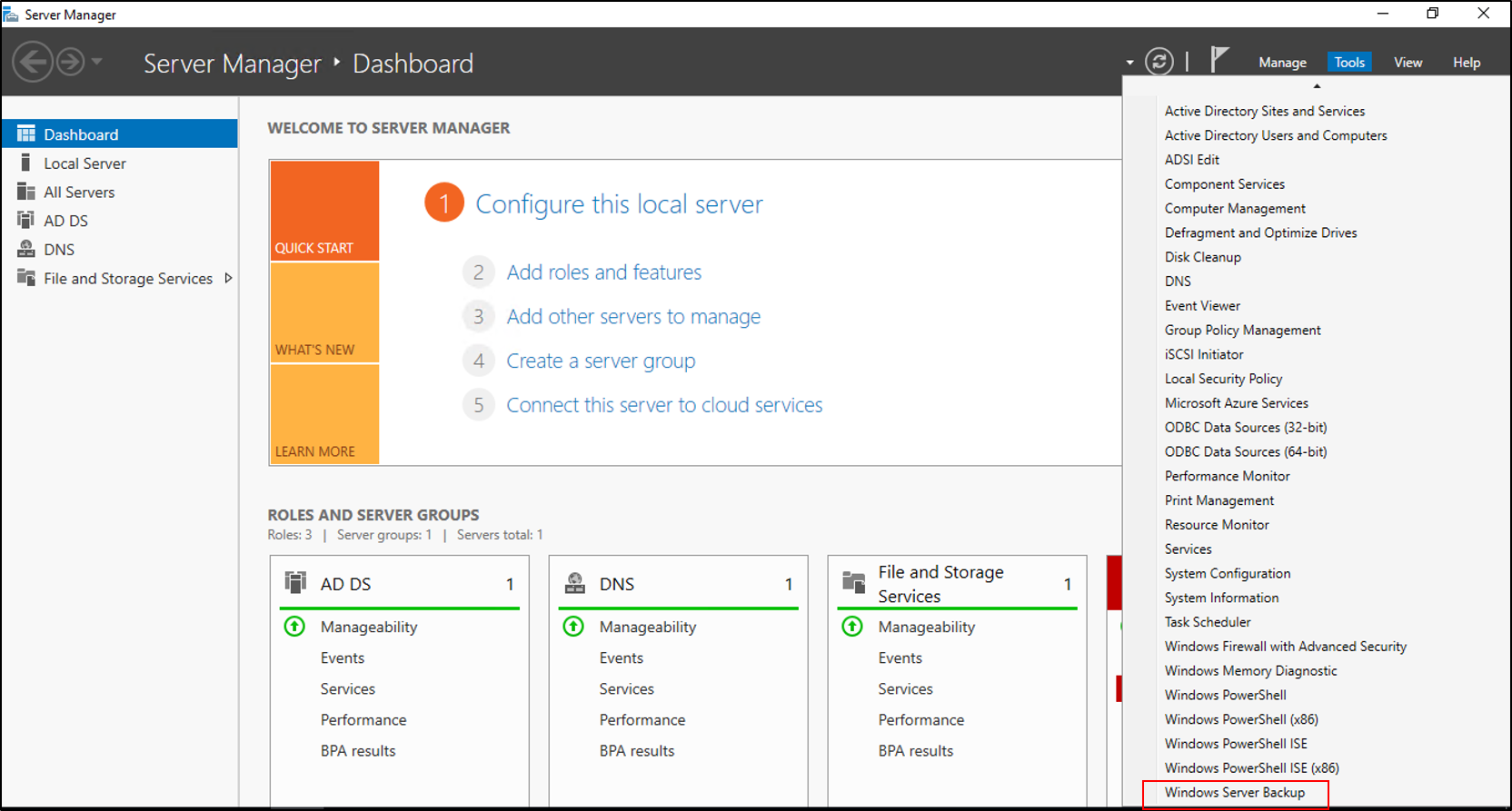
- En Windows Server 2008 R2 y Windows Server 2008, seleccione Inicio, seleccione Herramientas administrativas y, después, seleccione Copias de seguridad de Windows Server.
- Si se le solicita, en el cuadro de diálogo Control de cuentas de usuario, proporcione las credenciales del operador de copia de seguridad y, a continuación, seleccione Aceptar.
- Seleccione Copia de seguridad local.
- En el menú Acción, seleccione Hacer copia de seguridad una vez.
- En el Asistente para hacer copia de seguridad una vez, en la página Opciones de copia de seguridad, seleccione Opciones diferentes y, después, seleccione Siguiente.
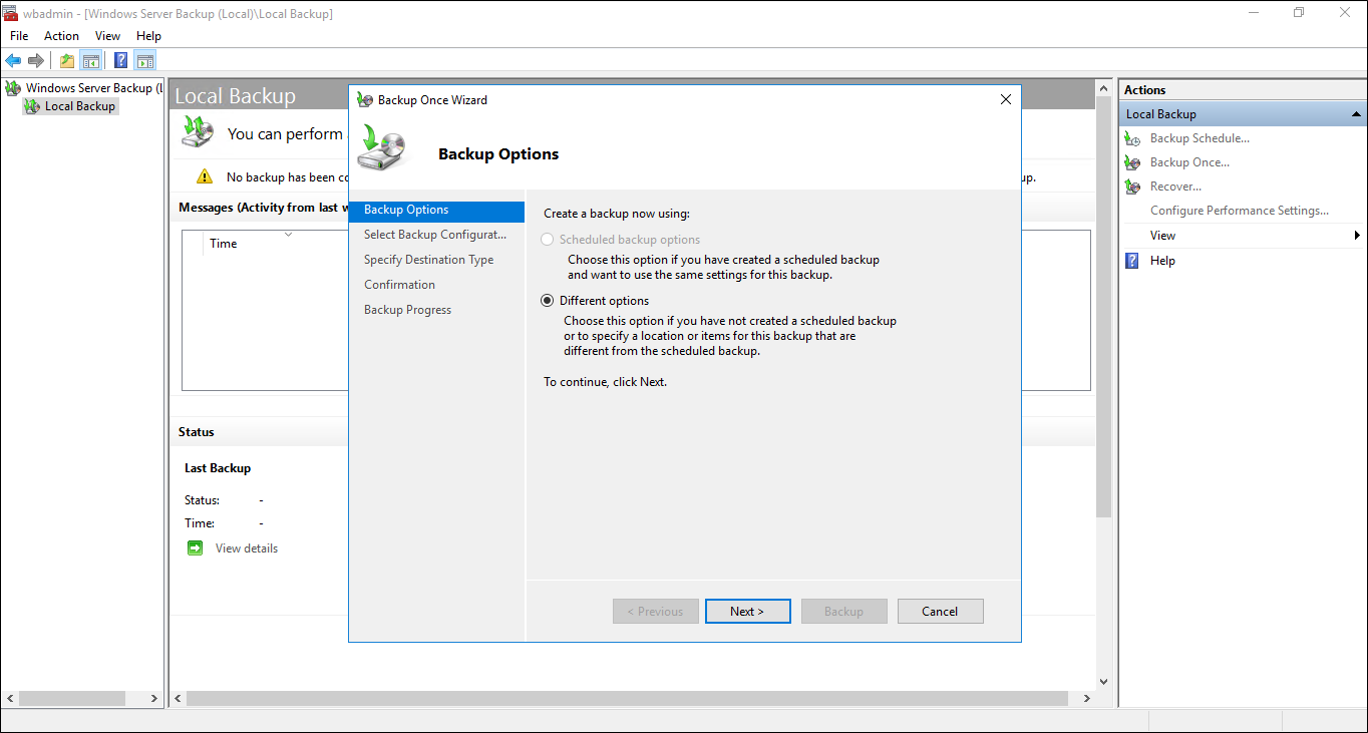
- En la página Seleccionar configuración de copia de seguridad, seleccione Personalizadoy, después, seleccione Siguiente.
- En la pantalla Seleccionar elementos para copia de seguridad, seleccione Agregar elementos, seleccione Estado del sistema y seleccione Aceptar.
- En Windows Server 2008 R2 y Windows Server 2008, seleccione los volúmenes que se incluirán en la copia de seguridad. Si activa la casilla Habilitar recuperación del sistema, se seleccionan todos los volúmenes críticos.
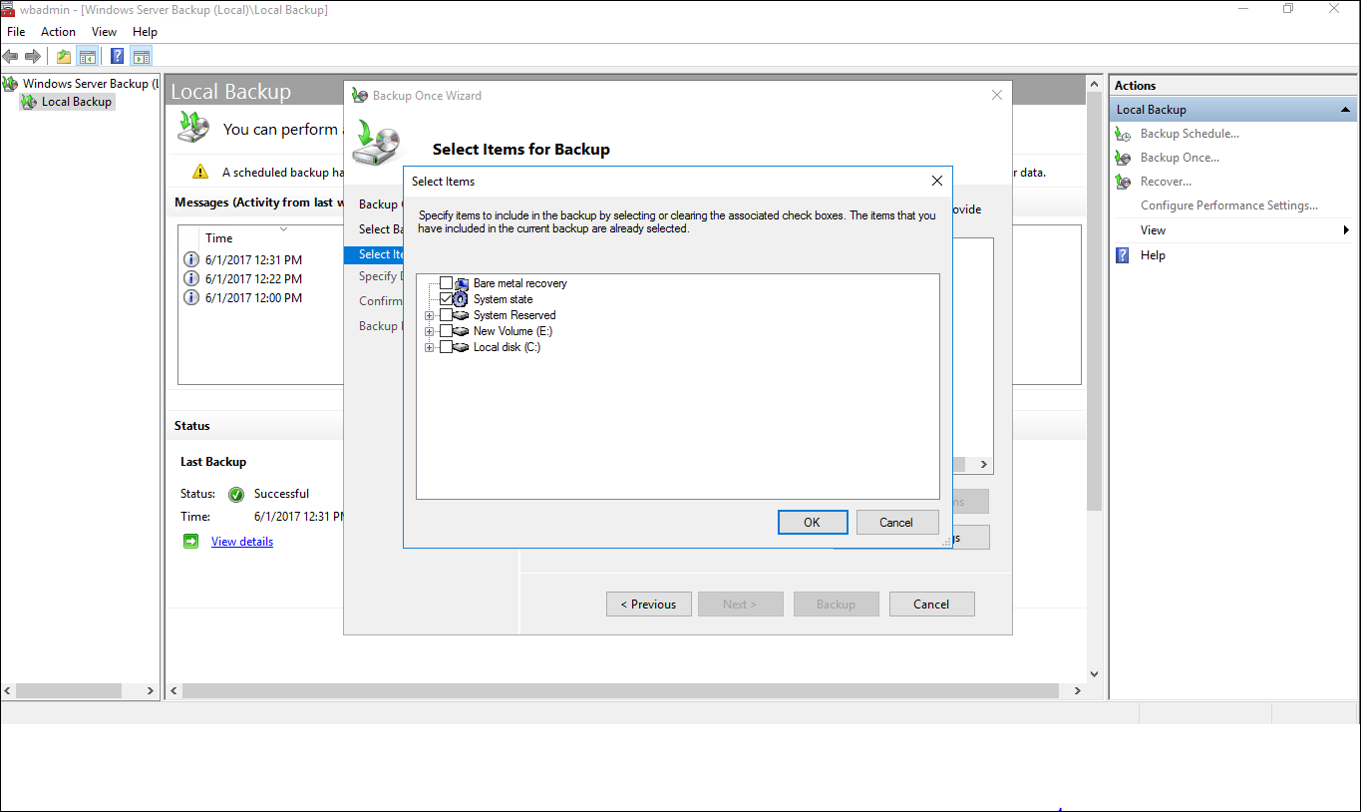
- En Windows Server 2008 R2 y Windows Server 2008, seleccione los volúmenes que se incluirán en la copia de seguridad. Si activa la casilla Habilitar recuperación del sistema, se seleccionan todos los volúmenes críticos.
- En la página Especificar tipo de destino, seleccione Unidades locales o Carpeta compartida remota y, después, seleccione Siguiente. Si va a realizar una copia de seguridad en una carpeta compartida remota, siga estos pasos:
- Escriba la ruta de acceso a la carpeta compartida.
- En Access Control, seleccione No heredar o Heredar para determinar el acceso a la copia de seguridad y, después, seleccione Siguiente.
- En el cuadro de diálogo Proporcionar credenciales de usuario para copia de seguridad, especifique el nombre de usuario y la contraseña de un usuario que tenga acceso de escritura a la carpeta compartida y, después, seleccione Aceptar.
- En Windows Server 2008 R2 y Windows Server 2008, en la página Especificar opción avanzada, seleccione Copia de seguridad de copia de VSS y, después, seleccione Siguiente.
- En la página Seleccionar el destino de la copia de seguridad, elija la ubicación de copia de seguridad. Si seleccionó Unidad local, elija una unidad local, o si seleccionó un recurso compartido remoto, elija un recurso compartido de red.
- En la pantalla de confirmación, seleccione Copia de seguridad.
- Una vez que se haya completado, seleccione Cerrar.
- Cierre Copias de seguridad de Windows Server.
Realizar una copia de seguridad del estado del sistema mediante Wbadmin.exe
Abra el símbolo del sistema con privilegios elevados, escriba el siguiente comando y presione ENTRAR:
wbadmin start systemstatebackup -backuptarget:<targetDrive>:

Pasos siguientes
- Recuperación del bosque de AD: requisitos previos
- Recuperación de bosques de AD: diseñar un plan de recuperación de bosques personalizado
- Recuperación de bosques de AD: pasos para restaurar el bosque
- Recuperación del bosque de AD: identificar el problema
- Recuperación del bosque de AD: determinar cómo realizar la recuperación
- Recuperación del bosque de AD: realizar una recuperación inicial
- Recuperación del bosque de AD: procedimientos
- Recuperación de bosques de AD: preguntas más frecuentes (P+F)
- Recuperación de bosques de AD: recuperación de un único dominio dentro de un bosque de varios dominios
- Recuperación de bosques de AD: volver a implementar los controladores de dominio restantes
- Recuperación del bosque de AD: virtualización
- Recuperación de bosques de AD: limpieza